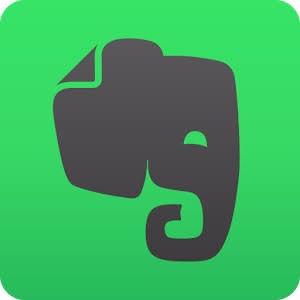
Evernoteって使い込んでくると、Topページから、目的のページを探し出すの面倒ですよね。
↓↓↓こんな風にごちゃごちゃしてくるし

Jjunkbox的EvernoteでBuJo風では、常に目次(Index)からアクセスすることを推奨しておりますが、肝心のの目次がどっかへいってしまいます。
これは、一番最近編集したノートが上位に表示される仕様なので、当たり前だし効率的なのですが、こっちとしても入り口を目次にしたいのは譲れない。
そんな時は、ショートカットを設定します。
例によりまして、ショートカットに設定したいページを表示して、右上のボタンをタップ。
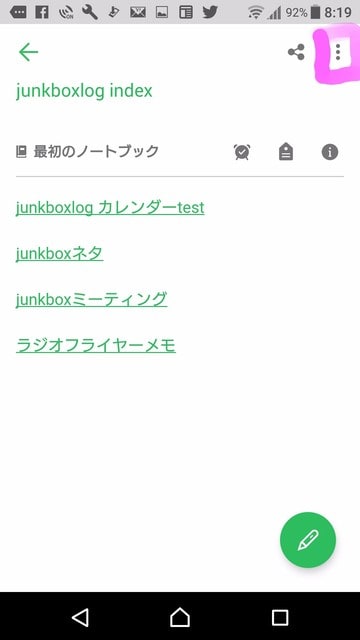
これまた例によりまして、プルダウンメニューが登場しますので『ショートカットに追加』をタップ!

すると、ショートカットが生成されます。
で、このショートカットがどこにあるかといいますと・・・
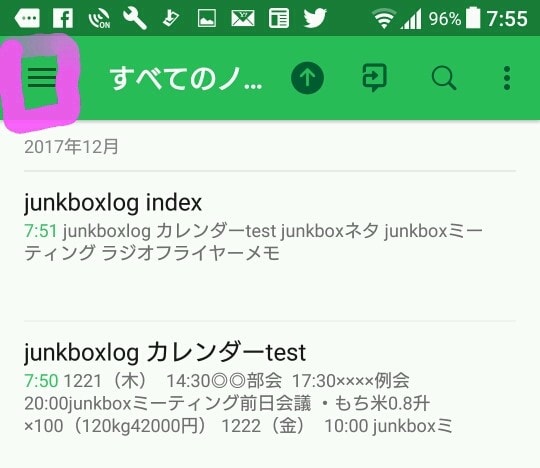
トップページ左上のメニューボタンをタップしますと・・・
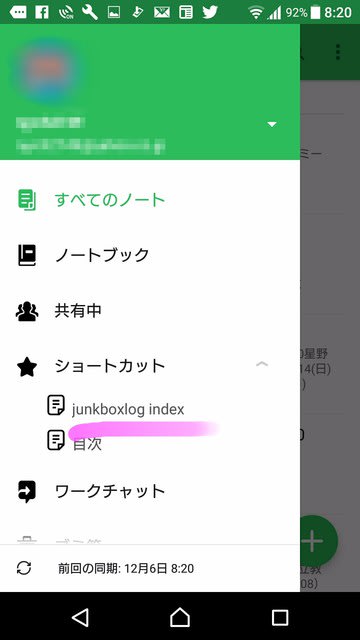
左側からメニューが開いて、ショートカットが生成されています。
ショートカットも増えすぎると、ごちゃごちゃしますので極力増やさないのが使いやすいと思います。
Jjunkbox的EvernoteでBuJo風の場合、目次はショートカット集的要素が大きいので、目次にさえアクセス出来れば行き先にたどり着けるハズ・・・と、いうカンジになるのが使う側のコツかと。
日









